Leadtek Teradici APEX 2800: 1 Instalación de la tarjeta APEX 2800
1 Instalación de la tarjeta APEX 2800: Leadtek Teradici APEX 2800
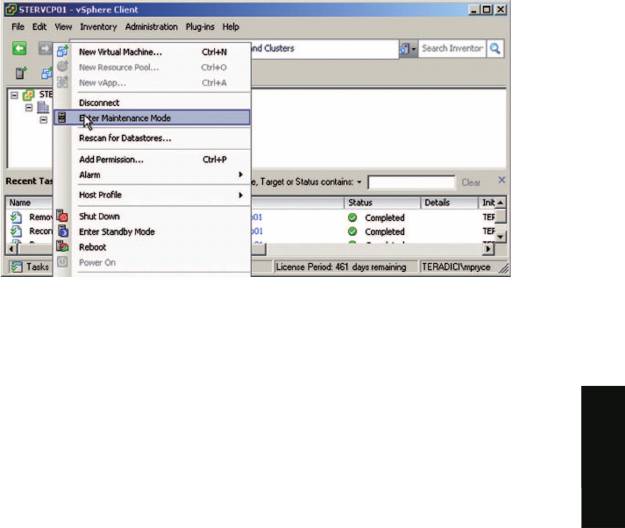
1 Instalación de la tarjeta APEX 2800
1. Asegúrese de que todas las máquinas virtuales alojadas en el servidor se encuentren
apagadas o migrar las mismas a otro servidor antes de continuar.
2. En el cliente de VMware vSphere, presione click derecho sobre el inventario del
servidor ESXi y seleccione Entrar en Modo Mantenimiento (Enter Maintenance
Mode).
3. Asegúrese de que el servidor está apagado y desconectado de la alimentación de
CA.
4. Inserte la tarjeta APEX 2800 en una ranura PCI Express libre y asegure el soporte de
metal.
5. Conecte la alimentación de CA del servidor y encienda.
2 Instalar el paquete de controladores ESXi
Español
1. Activar la conexión remota en el servidor VMware ESXi:
a. Presione F2 para ingresar en la personalización.
b. Ingrese su nombre de usuario y contraseña.
c. Habilitar SSH.
ESXi 4.1
Seleccione Modo Solución de Problemas (Troubleshooting Mode Options) ->
Habilitar Soporte Remoto SSH (Enable Remote Tech Support (SSH))
ESXi 5.0
Seleccione Modo Solución de Problemas (Troubleshooting Mode Options) ->
Habilitar SSH (Enable SSH)
2. Copie el paquete de controladores desde su PC al servidor ESXi utilizando copia
segura:
a. Descargar e instalar WinSCP (Windows Secure Copy) en su PC.
b. Iniciar WinSCP y especificar la dirección IP de su servidor ESXi, nombre de usuario y
contraseña.
c. Asegúrese que el protocolo seleccionado es SCP.
26
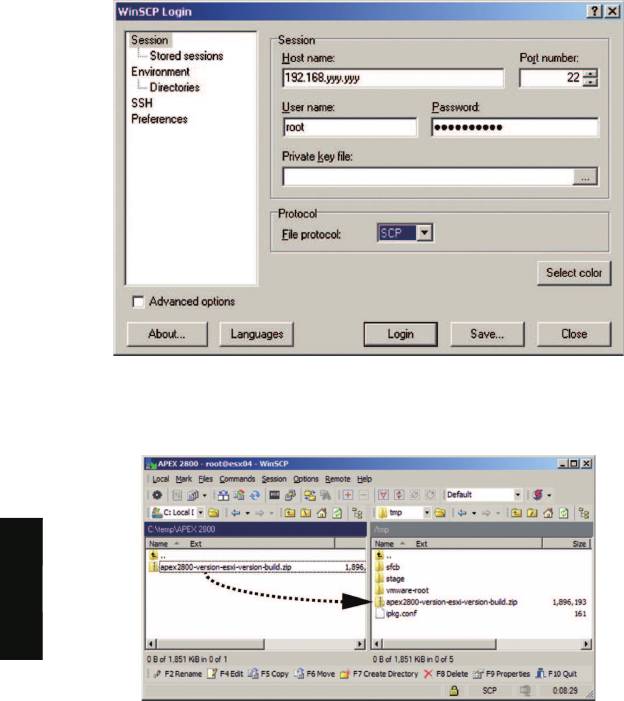
d. Presione Conectar (Login).
e. Copie el paquete apex2800-version-esxi-version-xxxxxx.zip al directorio /tmp de su
servidor ESXi.
Español
3. Conéctese al servidor ESXi utilizando un cliente SSH (ej. PuTTy) desde su PC e
instale el paquete de controladores:
a. Navegue hasta encontrar el directorio /tmp.
b. Ejecute el siguiente comando:
ESXi 4.1
esxupdate --bundle apex2800-version-esxi-version-xxxxxx.zip update
El siguiente mensaje aparecerá cuando se complete la instalación:
27
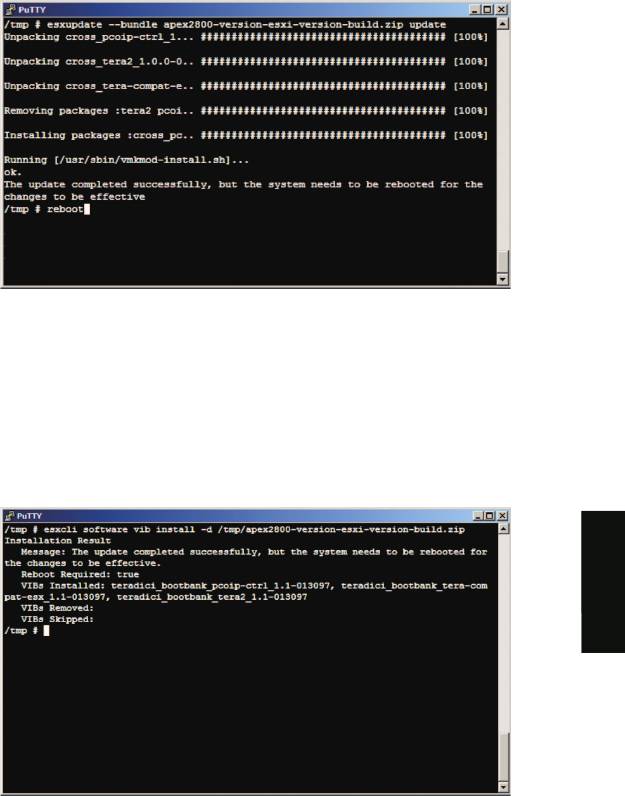
ESXi 5.0
esxcli software vib install -d /tmp/apex2800-version-esxi-version-xxxxxx.zip
El siguiente mensaje aparecerá cuando se complete la instalación:
Español
4. Reinicie el servidor ESXi.
5. En el cliente de VMware vSphere, presione click derecho sobre el inventario del
servidor ESXi y seleccione Salir del Modo Mantenimiento (Exit Maintenance Mode).
28
Оглавление
- Quick Start Guide
- Table of Contents
- 1 Install the APEX 2800 card
- 3 Install the virtual machine driver
- 5 View the APEX 2800 status
- 1 Установкакарты 2800APEX
- 3 Установитедрайвервиртуальногомашины
- 5 Просмотрстатуса 2800APEX
- 1 Instalarea placii APEX 2800
- 3 Instalarea driverului pentru masina virtuala
- 5 Verificarea statusului placii APEX 2800
- 1 Az APEX 2800 kártya telepítése
- 3 A virtuális gép driver telepítése
- 5 Az APEX 2800 státusz megtekintése
- 1 Instalación de la tarjeta APEX 2800
- 3 Instalar el controlador de la máquina virtual
- 5 Ver el estado de la tarjeta APEX 2800
- 1 Instale a placa APEX 2800
- 3 Instale o driver da máquina virtual
- 5 Visualize o estado da placa APEX 2800
- 1 Installez la carte de l'APEX 2800
- 3 Installez le pilote de machine virtuelle
- 5 Voir le statut de l'APEX 2800
- 1 Installation der APEX 2800 Karte
- 3 Installation des virtuellen Gerätetreibers
- 5 Überprüfen Sie den APEX 2800 Status
- 1 Installare la scheda APEX 2800
- 3 Installare il driver della macchina virtuale
- 5 Visualizzare lo stato della scheda APEX 2800
- 1 APEX 2800 カードのインストール
- 3 _`マシン ドライバのインストール
- 5 View the APEX 2800 status
- 1 APEX 2800 '& 9:
- 3 8O SS &M3" 9:
- 5 APEX 2800 Oø qS
- 1 34 >-APEX 2800
- 3 34RSJjklm
- 5 ~ ghAPEX 2800
- 1 34 >-APEX 2800
- 3 34RSK(ijkl
- 5 {? deAPEX 2800

